
В сегодняшней статье мы подробно рассмотрим как сделать презентацию, какие проблемы возникают при изготовлении, на что следует обратить внимание. Разберем некоторые тонкости и хитрости.
Вообще, что это такое? Лично, дал бы простое определение - это краткое и наглядное представление информации, помогающее докладчику более детально раскрыть суть его работы. Сейчас их используют не только бизнесмены (как раньше), но и простые студенты, школьники, да в общем, во многих сферах нашей жизни!
Как правило, презентация состоит из нескольких листов, на которых представляют изображения, диаграммы, таблицы, краткое описание.
И так, начнем разбираться со всем этим подробно...
Основная программа для работы - это Microsoft PowerPoint (причем, она есть на большинстве компьютеров, т. к. идет вместе в комплекте с Word и Excel).
Далее вам нужен качественный материал: текст, картинки, звуки, возможно и видео. Немного затронем тему, откуда все это взять...

Пример презентации.
Самый лучший вариант, если вы сами в теме презентации и сами можете написать текст из личного опыта. Для слушателей это будет интересно и увлекательно, но такой вариант подойдет не для всех.
Можно обойтись книгами, особенно, если у вас на полке неплохая коллекция. Текст из книг можно отсканировать и распознать, а далее перевести в формат Word. Если у вас нет книг, или их мало, можно воспользоваться электронными библиотеками.
Кроме книг, хорошим вариантом могут стать рефераты, возможно даже те, которые вы сами писали и сдавали ранее. Можно воспользоваться популярными сайтами из каталога. Если собрать несколько интересных рефератов по нужной тематике - может получиться отличная презентация.
Не лишним будет просто поискать статьи в интернете на различных форумах, блогах, сайтах. Очень часто попадаются отменные материалы.
Конечно, самым интересным вариантом были бы ваши личные фотографии, которые вы сделали в процессе подготовки к написанию презентации. Но можно обойтись и поиском Яндекса. К тому же, не всегда есть время и возможности для этого.
Графики и схемы можно начертить самому, если у вас есть какие-то закономерности, или вы считали что-нибудь по формуле. Например, для математических расчетов, есть интересная программа для составления графиков graph.
Если не сможете найти подходящую программу, график можно составить и вручную, нарисовать в Excel'e, или просто на листе бумаге, а затем его сфотографировать или отсканировать. Вариантов много...
Снять качественное видео - дело не простое, да еще и затратное. Одна видеокамера не всем по карману, а еще нужно правильно обработать видео. Если у вас есть такая возможность - непременно используйте ее. А мы попробуем постараться обойтись...
Если качеством видео можно несколько пренебречь - вполне для записи сойдет и мобильный телефон (во многих "средней" ценовой категории мобильников установлены камеры). Некоторые вещи можно снять и им, чтобы показать детально какую-то конкретную вещь, которую сложно объяснить на картинке.
Кстати, многие популярные вещи уже кто-то снял и их можно найти на youtube (или на других хостингах видео).
И еще один интересный вариант создания видео - его можно записать с экрана монитора, причем добавить еще и звуковое сопровождение, например, свой голос, рассказывающий что происходит на экране монитора.
Пожалуй, если у вас все вышеперечисленное уже есть и лежит на жестком диске, можно приступить делать презентацию, точнее к ее оформлению.
Прежде чем переходить к технической части, хотелось бы остановиться на самом главном - плане выступления (доклада).
Какой бы ни была красивой ваша презентация - без вашего выступления она всего лишь набор картинок и текста. Поэтому, прежде чем начинать делать, определитесь с планом вашего выступления!
Во-первых, кто будут слушатели вашего доклада? Какие у них интересы, что больше бы им понравилось. Порой успех зависит больше не от полноты информации, а от того, на чем вы сфокусируете внимание!
Во-вторых, определите главную цель вашей презентации. Что она доказывает или опровергает? Возможно, она рассказывает о каких-то методах или событиях, вашем личном опыте и пр. Не следует мешать разные направления в один доклад. Поэтому сразу определитесь с концепцией своего выступления, продумайте, что вы будете говорить вначале, в конце - и, соответственно, какие слайды и с какой информацией вам понадобятся.
В-третьих, большинство докладчиков не могут правильно рассчитать время своего доклада. Если вам дают совсем немного времени - то делать огромный доклад с видео и звуками - почти нет смысла. У слушателей не будет времени даже просмотреть ее! Гораздо лучше, сделать небольшое выступление, а остальной материал разместить в другой статье и всем заинтересовавшимся - скопировать ее на носители.
Обычно, первое что делают, при начале работ над презентацией - это добавление слайдов (т. е. страничек, которые будут содержать текстовую и графическую информацию). Сделать это просто: запускаете Power Point (кстати, в примере будет показана версия 2007), и нажимаете "главная/создать слайд".


Кстати, слайды можно удалять (щелкните в колонке слева по нужному и нажмите клавишу DEL, перемещать, менять между собой местами - при помощи мышки).
Как мы уже заметили, слайд у нас получился самый простой: заголовок и текст под ним. Чтобы была возможность, например, разместить текст в две колонки (легко сравнивать объекты при таком расположении) - можно изменить макет слайда. Для этого щелкаем правой кнопкой мышки по слайду слева в колонке и выбираем настройку: "макет/...". См. на картинку ниже.

Я добавлю еще пару слайдов и моя презентация будет состоять из 4-х страничек (слайдов).
Все страницы нашей работы - пока белые. Неплохо было бы придать им какой-нибудь дизайн (т.е. выбрать нужную тему). Для этого откройте вкладку "дизайн/темы".


Теперь наша презентация уже не такая блеклая...
Пора перейти к редактированию текстовой информации нашей презентации.
С текстом в Power Point работать просто и легко. Достаточно нажать в нужный блок мышкой и вписать текст, либо просто его скопировать и вставить из другого документа.
Так же при помощи мышки его можно легко переместить или повернуть, если зажать левую кнопку мышки на границе рамочки, окружающей текст.
Кстати, в Power Point, как и в обычном Word, подчеркиваются красной чертой все слова, написанные с ошибками. Поэтому обращайте внимание на орфографию - очень неприятно, когда на презентации видишь грубые ошибки!
В своем примере я добавлю текст на все странички, получится примерно следующее.


Диаграммы и графики, обычно, применяются для того, чтобы наглядно продемонстрировать изменение одних показателей, относительно других. Например, показать прибыль этого года, относительно прошлого.
Для вставки диаграммы, нажмите в программе Power Point: "вставка/диаграммы".

Далее появится окно, в котором будет много различных видов диаграмм и графиков -вам осталось только выбрать подходящую. Здесь можно найти: круговые диаграммы, точечные, линейные и т.д.
 После того, как вы определитесь с выбором, перед вами откроется окно Excel с предложение ввести показатели, которые будут отображаться на графике.
После того, как вы определитесь с выбором, перед вами откроется окно Excel с предложение ввести показатели, которые будут отображаться на графике.
В своем примере я решил сделать показатель популярности презентаций по годам: с 2010 по 2013 год. См. картинку ниже.


Для вставки таблиц, нажмите на: "вставка/таблица". Обратите внимание, что вы сразу же можете выбрать количество строк и столбцов в создаваемой табличке.

 Вот, что получилось, после заполнения:
Вот, что получилось, после заполнения:

Современную презентацию очень сложно представить без картинок. Поэтому вставлять их крайне желательно, ведь большинству людей будет скучновато, если не будет интересных снимков.
Для начала не мельчите! Старайтесь не размещать много картинок на одном слайде, лучше сделайте картинки по крупнее и добавьте еще один слайд. С задних рядов, иногда, очень сложно разглядеть маленькие детали изображений.
Добавить картинку просто: жмете "вставка/изображения". Далее выбираете место, где хранятся у вас картинки и добавляете нужную.



Вставка звука и видео очень похожи по своей сути. Вообще, эти вещи не всегда и везде стоит включать в презентацию. Во-первых, не всегда и не везде уместно, если у вас будет звучать музыка посреди молчания слушателей, пытающихся проанализировать вашу работу. Во-вторых, на компьютере, на котором вы будете представлять свою презентацию может не оказаться нужных кодеков или еще каких-либо файлов.
Для добавления музыки или фильма, щелкните: "вставка/фильм(звук)", далее укажите место на вашем жестком диске, где лежит файл.

Программа вас предупредит, что при просмотре данного слайда она автоматически начнет воспроизводить видео. Соглашаемся.

Наверное, многие видели на презентациях, и даже в фильмах, что между некоторыми кадрами сделаны красивые переходы: например, кадр как страница книги, перелистывается на следующий лист, или плавно растворяется. То же самое можно сделать и в программе power Point.
Для этого выберите нужный слайд в колонке слева. Далее в разделе "анимация" выберите "стиль перехода". Здесь можно выбрать десятки разных смен страниц! Кстати, при наведении на каждую - вы будете видеть, как страничка будет отображаться при демонстрации.
Важно! Переход действует только на один слайд, который вы выбрали. Если вы выбрали первый слайд, то запуск начнется с этого перехода!
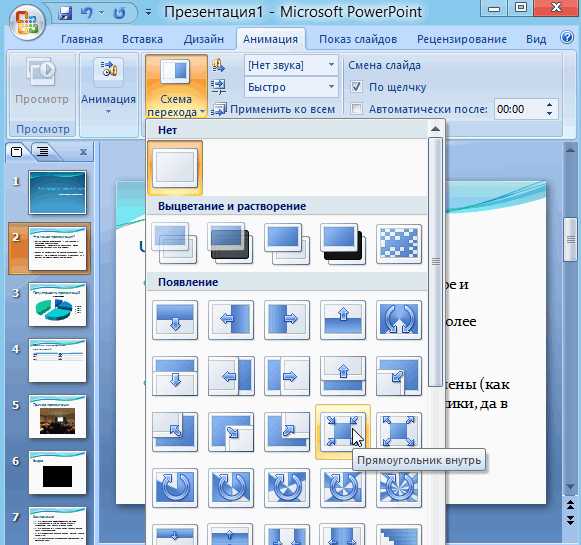
Примерно те же самые эффекты, которые накладываются на страницы презентации, можно наложить и на наши объекты на странице: например на текст (эта штука называется анимацией). Это позволит сделать резко всплывающий текст, или появляющийся из пустоты и т.п.
Для наложения такого эффекта выберите нужный текст, щелкните по вкладке "анимация", а затем нажмите по "настройке анимации".

Перед вами, справа, будет колонка, в которой можно добавить различные эффекты. Кстати, результат будет отображаться моментально, в режиме реального времени, поэтому вы без труда подберете нужные эффекты.

Для начала показа своей презентации можете нажать просто на кнопку F5 (или нажать вкладку "показ слайдов", а затем выбрать "начать показ с начала").

Желательно еще зайти в настройки показа и отрегулировать все, как вам необходимо.

Например, можно запускать презентацию в полноэкранном режиме, менять слайды по времени или в ручную (здесь зависит от вашей подготовки и вида доклада), настроить параметры показа изображений и пр.

В этой статье, в принципе, мы с вами создали самую обычную презентацию. В заключении не хотелось бы останавливаться на каких то технических моментах, или советах о использовании альтернативных программ. В любом случае, основа - это качество вашего материала, чем интереснее ваш доклад (добавьте к этому фото, видео, текст) - тем лучше будет ваше выступление. Удачи!
Источник
pomogaemkompu.temaretik.com
Как правило необходимость подготовки доклада и выступления встает перед учащимися и студентами для защиты своей работы на научно-практической конференции или конкурсе. Именно очная защита исследовательской работы на конференции определяет имена победителей и призеров конкурсов и является одним из важнейших показателей успешности проделанной работы, а также позволяет соотнести собственные результаты и выводы с результатами и выводами, сделанными другими исследователями .
Согласно регламенту конференции для публичного выступления каждому участнику отводится как правило не более 10 минут, поэтому для того, чтобы ваш доклад получился удачным предварительно напишите детализированный план будущего выступления, где четко пропишите, что и в каком порядке вы будете рассказывать. В вашем выступлении должны быть отражены: актуальность выбранной темы, проблема которую вы хотите решить, цели и задачи работы, методика, полученные вами результаты, выводы к которым вы пришли в ходе работы и их обсуждение (соотнести свои выводы с данными других исследователей), а также практическая значимость работы (в каких сферах деятельности можно использовать полученные вами результаты). Сделайте план многоуровневым — это поможет вам подготовить слайды презентации, и не забыть важных вещей во время доклада. Обратите внимание, что рассказ об актуальности работы и выводы не должны занимать много времени — оптимально, если вы уделите по минуте на каждый из этих пунктов во время доклада.
После вашего выступления у членов жюри должно сложиться четкое представление о том какую проблему вы пытались решить, какие результаты были получены и к каким выводам в итоге Вы пришли. Излишняя популяризация и вступительные фразы не несущие информацию о самой работе, неоправданно большое внимание уделяемое анализу научных трудов других авторов неуместны.
В коротком выступлении нельзя повторять одну и ту же мысль, пусть даже другими словами — время дорого. Любая фраза должна говориться зачем-то. Не просто потому, что Вы этим занимались в процессе работы. Каждая фраза должна логично подводить к следующим фразам, быть для них посылкой, и в конечном итоге всё выступление должно быть подчинено главной цели — донести до аудитории две–три по-настоящему ценных мысли. Тогда выступление будет цельным и оставит хорошее впечатление.
Степень детализации объяснения собственных результатов должна определяться тем, насколько подготовлена аудитория к восприятию данного материала. Старайтесь вводить только те обозначения и понятия, без которых понимание основных идей доклада невозможно. Любое обозначение должно быть объяснено до его первого использования (как и в статьях). Если объяснение некоторого результата требует цепочки из 20 определений, то необходимо найти способ объяснить это короче. Над каждой фразой надо критически подумать: поймут ли её слушатели; достаточно ли у них специальных знаний, чтобы её понять? Непонятные фразы следует безжалостно изымать из презентации.
В то же время, на слайдах некоторые детали и трудные для понимания моменты, без которых невозможно в полной мере представить работу, могут быть подробно показаны в виде формул, таблиц, графиков. Рекомендуется цветом или жирным шрифтом выделять те их ключевые фрагменты, на которых Вы останавливаетесь в своем выступлении.
На защите обязательно надо подчёркивать, что именно в работе предложено лично автором. С другой стороны, здесь не место для излишнего самовыражения. Высказывания вроде «Я решил», «Я сделал» не подходят для научной работы. Речь, тем более у детей, идет о совместной работе в группе со взрослыми. Кто-то дал идею работы. Кто-то методику. В научных кругах принято говорить: «Мы провели исследования», «Мы сделали выводы» и т.п.
Методически грамотно считается, что обучающиеся должны рассказывать свой доклад, а не читать по бумажке. Причем не нужно пересказывать всю свою работу, присланную на конкурс от начала до конца.
Составив детализированный план доклада, презентацию затем подготовить будет легче. Для этого необходимо по каждому пункту и подпункту плана создать слайд, иллюстрирующий содержание данного подпункта/пункта. Тогда и слайды будут информативны, и рассказывать вам будет удобно, и сама очередность слайдов поможет не сбиваться с мыслей. Речь и слайды не должны совпадать, тогда презентация станет «объёмной». Речь должна быть не перегружена специальной терминологией, а слайды должны содержать больше технических подробностей: формулы, схемы, таблицы, графики. В коротком выступлении к ним можно обращаться по ходу изложения, но при этом не надо останавливаться на объяснении всех нюансов.
При подготовке презентации необходимо помнить несколько простых правил:

При разработке дизайна презентации ориентируйтесь на триадную гамму: три основных цвета и их оттенки. Текст должен быть контрастным, обязательно темным на светлом фоне. Лучше, если все поле будет светлым, в центральной части, где расположен материал — светло-серым или палевым, а внизу — более темным.
neobionika.ru
Добрый день!
В сегодняшней статье мы подробно рассмотрим как сделать презентацию, какие проблемы возникают при изготовлении, на что следует обратить внимание. Разберем некоторые тонкости и хитрости.
Вообще, что это такое? Лично, дал бы простое определение - это краткое и наглядное представление информации, помогающее докладчику более детально раскрыть суть его работы. Сейчас их используют не только бизнесмены (как раньше), но и простые студенты, школьники, да в общем, во многих сферах нашей жизни!
Как правило, презентация состоит из нескольких листов, на которых представляют изображения, диаграммы, таблицы, краткое описание.
И так, начнем разбираться со всем этим подробно...
Примечание! Рекомендую так же ознакомиться со статьей по правильному оформлению презентации - http://pcpro100.info/oformlenie-prezentatsii/
Основная программа для работы - это Microsoft PowerPoint (причем, она есть на большинстве компьютеров, т. к. идет вместе в комплекте с Word и Excel).
Далее вам нужен качественный материал: текст, картинки, звуки, возможно и видео. Немного затронем тему, откуда все это взять...

Пример презентации.
Самый лучший вариант, если вы сами в теме презентации и сами можете написать текст из личного опыта. Для слушателей это будет интересно и увлекательно, но такой вариант подойдет не для всех.
Можно обойтись книгами, особенно, если у вас на полке неплохая коллекция. Текст из книг можно отсканировать и распознать, а далее перевести в формат Word. Если у вас нет книг, или их мало, можно воспользоваться электронными библиотеками.
Кроме книг, хорошим вариантом могут стать рефераты, возможно даже те, которые вы сами писали и сдавали ранее. Можно воспользоваться популярными сайтами из каталога. Если собрать несколько интересных рефератов по нужной тематике - может получиться отличная презентация.
Не лишним будет просто поискать статьи в интернете на различных форумах, блогах, сайтах. Очень часто попадаются отменные материалы.
Конечно, самым интересным вариантом были бы ваши личные фотографии, которые вы сделали в процессе подготовки к написанию презентации. Но можно обойтись и поиском Яндекса. К тому же, не всегда есть время и возможности для этого.
Графики и схемы можно начертить самому, если у вас есть какие-то закономерности, или вы считали что-нибудь по формуле. Например, для математических расчетов, есть интересная программа для составления графиков graph.
Если не сможете найти подходящую программу, график можно составить и вручную, нарисовать в Excel'e, или просто на листе бумаге, а затем его сфотографировать или отсканировать. Вариантов много...
Рекомендуемые материалы:
Перевод картинки в текст: http://pcpro100.info/kak-perevesti-kartinku-v-tekst-pri-pomoshhi-abbyy-finereader/
Делаем из картинок файл PDF: http://pcpro100.info/kak-iz-kartinok-sdelat-pdf-fayl/
Как сделать скриншот экрана: http://pcpro100.info/kak-sdelat-skrinshot-ekrana/
Снять качественное видео - дело не простое, да еще и затратное. Одна видеокамера не всем по карману, а еще нужно правильно обработать видео. Если у вас есть такая возможность - непременно используйте ее. А мы попробуем постараться обойтись...
Если качеством видео можно несколько пренебречь - вполне для записи сойдет и мобильный телефон (во многих "средней" ценовой категории мобильников установлены камеры). Некоторые вещи можно снять и им, чтобы показать детально какую-то конкретную вещь, которую сложно объяснить на картинке.
Кстати, многие популярные вещи уже кто-то снял и их можно найти на youtube (или на других хостингах видео).
Кстати, не лишним будет статья о том, как редактировать видео: http://pcpro100.info/kak-rezat-video/.
И еще один интересный вариант создания видео - его можно записать с экрана монитора, причем добавить еще и звуковое сопровождение, например, свой голос, рассказывающий что происходит на экране монитора.
Пожалуй, если у вас все вышеперечисленное уже есть и лежит на жестком диске, можно приступить делать презентацию, точнее к ее оформлению.
Прежде чем переходить к технической части, хотелось бы остановиться на самом главном - плане выступления (доклада).
Какой бы ни была красивой ваша презентация - без вашего выступления она всего лишь набор картинок и текста. Поэтому, прежде чем начинать делать, определитесь с планом вашего выступления!
Во-первых, кто будут слушатели вашего доклада? Какие у них интересы, что больше бы им понравилось. Порой успех зависит больше не от полноты информации, а от того, на чем вы сфокусируете внимание!
Во-вторых, определите главную цель вашей презентации. Что она доказывает или опровергает? Возможно, она рассказывает о каких-то методах или событиях, вашем личном опыте и пр. Не следует мешать разные направления в один доклад. Поэтому сразу определитесь с концепцией своего выступления, продумайте, что вы будете говорить вначале, в конце - и, соответственно, какие слайды и с какой информацией вам понадобятся.
В-третьих, большинство докладчиков не могут правильно рассчитать время своего доклада. Если вам дают совсем немного времени - то делать огромный доклад с видео и звуками - почти нет смысла. У слушателей не будет времени даже просмотреть ее! Гораздо лучше, сделать небольшое выступление, а остальной материал разместить в другой статье и всем заинтересовавшимся - скопировать ее на носители.
Обычно, первое что делают, при начале работ над презентацией - это добавление слайдов (т. е. страничек, которые будут содержать текстовую и графическую информацию). Сделать это просто: запускаете Power Point (кстати, в примере будет показана версия 2007), и нажимаете "главная/создать слайд".


Кстати, слайды можно удалять (щелкните в колонке слева по нужному и нажмите клавишу DEL, перемещать, менять между собой местами - при помощи мышки).
Как мы уже заметили, слайд у нас получился самый простой: заголовок и текст под ним. Чтобы была возможность, например, разместить текст в две колонки (легко сравнивать объекты при таком расположении) - можно изменить макет слайда. Для этого щелкаем правой кнопкой мышки по слайду слева в колонке и выбираем настройку: "макет/...". См. на картинку ниже.
 Я добавлю еще пару слайдов и моя презентация будет состоять из 4-х страничек (слайдов).
Я добавлю еще пару слайдов и моя презентация будет состоять из 4-х страничек (слайдов).
Все страницы нашей работы - пока белые. Неплохо было бы придать им какой-нибудь дизайн (т.е. выбрать нужную тему). Для этого откройте вкладку "дизайн/темы".


Теперь наша презентация уже не такая блеклая...
Пора перейти к редактированию текстовой информации нашей презентации.
С текстом в Power Point работать просто и легко. Достаточно нажать в нужный блок мышкой и вписать текст, либо просто его скопировать и вставить из другого документа.
Так же при помощи мышки его можно легко переместить или повернуть, если зажать левую кнопку мышки на границе рамочки, окружающей текст.
Кстати, в Power Point, как и в обычном Word, подчеркиваются красной чертой все слова, написанные с ошибками. Поэтому обращайте внимание на орфографию - очень неприятно, когда на презентации видишь грубые ошибки!
В своем примере я добавлю текст на все странички, получится примерно следующее.


Диаграммы и графики, обычно, применяются для того, чтобы наглядно продемонстрировать изменение одних показателей, относительно других. Например, показать прибыль этого года, относительно прошлого.
Для вставки диаграммы, нажмите в программе Power Point: "вставка/диаграммы".
 Далее появится окно, в котором будет много различных видов диаграмм и графиков -вам осталось только выбрать подходящую. Здесь можно найти: круговые диаграммы, точечные, линейные и т.д.
Далее появится окно, в котором будет много различных видов диаграмм и графиков -вам осталось только выбрать подходящую. Здесь можно найти: круговые диаграммы, точечные, линейные и т.д.
 После того, как вы определитесь с выбором, перед вами откроется окно Excel с предложение ввести показатели, которые будут отображаться на графике.
После того, как вы определитесь с выбором, перед вами откроется окно Excel с предложение ввести показатели, которые будут отображаться на графике.
В своем примере я решил сделать показатель популярности презентаций по годам: с 2010 по 2013 год. См. картинку ниже.


Для вставки таблиц, нажмите на: "вставка/таблица". Обратите внимание, что вы сразу же можете выбрать количество строк и столбцов в создаваемой табличке.
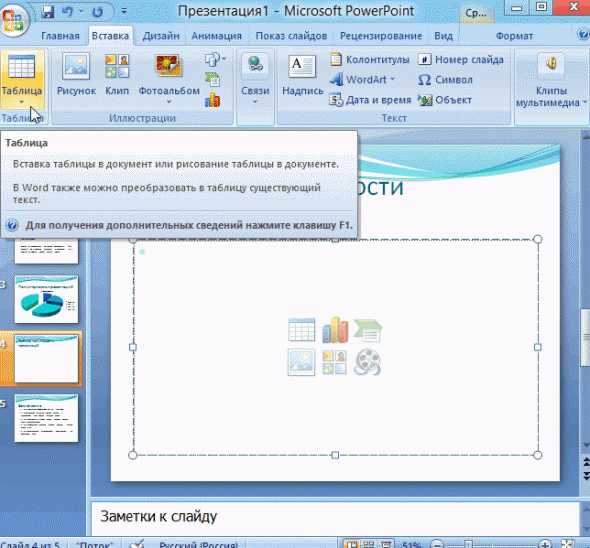
 Вот, что получилось, после заполнения:
Вот, что получилось, после заполнения:

Современную презентацию очень сложно представить без картинок. Поэтому вставлять их крайне желательно, ведь большинству людей будет скучновато, если не будет интересных снимков.
Для начала не мельчите! Старайтесь не размещать много картинок на одном слайде, лучше сделайте картинки по крупнее и добавьте еще один слайд. С задних рядов, иногда, очень сложно разглядеть маленькие детали изображений.
Добавить картинку просто: жмете "вставка/изображения". Далее выбираете место, где хранятся у вас картинки и добавляете нужную.



Вставка звука и видео очень похожи по своей сути. Вообще, эти вещи не всегда и везде стоит включать в презентацию. Во-первых, не всегда и не везде уместно, если у вас будет звучать музыка посреди молчания слушателей, пытающихся проанализировать вашу работу. Во-вторых, на компьютере, на котором вы будете представлять свою презентацию может не оказаться нужных кодеков или еще каких-либо файлов.
Для добавления музыки или фильма, щелкните: "вставка/фильм(звук)", далее укажите место на вашем жестком диске, где лежит файл.
 Программа вас предупредит, что при просмотре данного слайда она автоматически начнет воспроизводить видео. Соглашаемся.
Программа вас предупредит, что при просмотре данного слайда она автоматически начнет воспроизводить видео. Соглашаемся.

Наверное, многие видели на презентациях, и даже в фильмах, что между некоторыми кадрами сделаны красивые переходы: например, кадр как страница книги, перелистывается на следующий лист, или плавно растворяется. То же самое можно сделать и в программе power Point.
Для этого выберите нужный слайд в колонке слева. Далее в разделе "анимация" выберите "стиль перехода". Здесь можно выбрать десятки разных смен страниц! Кстати, при наведении на каждую - вы будете видеть, как страничка будет отображаться при демонстрации.
Важно! Переход действует только на один слайд, который вы выбрали. Если вы выбрали первый слайд, то запуск начнется с этого перехода!
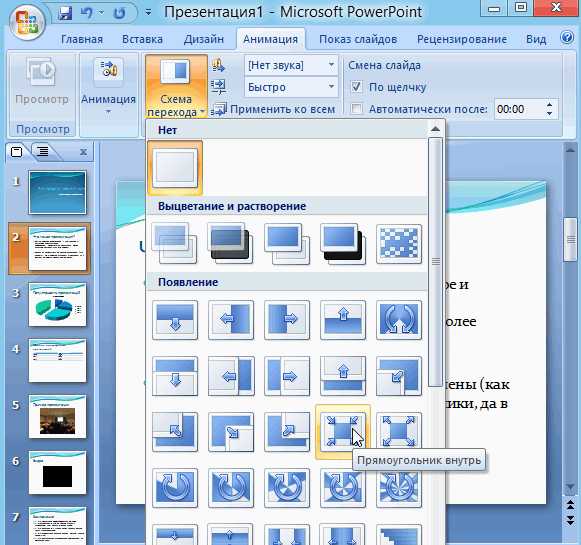
Примерно те же самые эффекты, которые накладываются на страницы презентации, можно наложить и на наши объекты на странице: например на текст (эта штука называется анимацией). Это позволит сделать резко всплывающий текст, или появляющийся из пустоты и т.п.
Для наложения такого эффекта выберите нужный текст, щелкните по вкладке "анимация", а затем нажмите по "настройке анимации".

Перед вами, справа, будет колонка, в которой можно добавить различные эффекты. Кстати, результат будет отображаться моментально, в режиме реального времени, поэтому вы без труда подберете нужные эффекты.

Для начала показа своей презентации можете нажать просто на кнопку F5 (или нажать вкладку "показ слайдов", а затем выбрать "начать показ с начала").
 Желательно еще зайти в настройки показа и отрегулировать все, как вам необходимо.
Желательно еще зайти в настройки показа и отрегулировать все, как вам необходимо.
 Например, можно запускать презентацию в полноэкранном режиме, менять слайды по времени или в ручную (здесь зависит от вашей подготовки и вида доклада), настроить параметры показа изображений и пр.
Например, можно запускать презентацию в полноэкранном режиме, менять слайды по времени или в ручную (здесь зависит от вашей подготовки и вида доклада), настроить параметры показа изображений и пр.

В этой статье, в принципе, мы с вами создали самую обычную презентацию. В заключении не хотелось бы останавливаться на каких то технических моментах, или советах о использовании альтернативных программ. В любом случае, основа - это качество вашего материала, чем интереснее ваш доклад (добавьте к этому фото, видео, текст) - тем лучше будет ваше выступление. Удачи!
Оцените статью: Поделитесь с друзьями!Социальные кнопки:
pcpro100.info
Подпишитесь на нас в ВК. Каждый день публикуем полезные лайфхаки для учебы
Качественная презентация способна создать о вас самые благоприятные впечатления и стать вашим помощником во время выступления. В то же время наспех подготовленные слайды со множеством ошибок в оформлении и содержании продемонстрируют вашу небрежность и станут поводом для многочисленных придирок. Не спешите сразу же делать слайды, а лучше начните работу с тщательной подготовки.
Первым делом составьте детальный план презентации. В плане пропишите структуру доклада, а напротив каждого элемента этой структуры укажите примерное число слайдов, исходя из общего их количества. Если на предстоящем мероприятии вам не озвучили оптимальное число слайдов, то руководствуйтесь здравым смыслом: 20-30 слайдов — это перебор для небольшого доклада, 3-5 слайдов — слишком мало. Учитывайте, что слайды должны отражать действительно значимую информацию, а не содержать отдельные куски текста, которые и без этого прозвучат в вашем докладе. Это должна быть в первую очередь статистическая информация, различные графики, схемы, рисунки — все, что сделает ваш доклад более наглядным.
Примерный план может быть таким:
Представление доклада
Введение
Основная часть
Заключение
Перед созданием презентации внимательно изучите требования к работам такого вида (см. далее). Если на мероприятии, к которому готовится презентация, озвучили конкретные требования, не игнорируйте их. Попросите представить образцы презентаций. В случае подготовки презентации к выпускной работе обязательно обсудите план презентации со своим руководителем.
Наиболее подходящая программа для создания презентации, обладающая богатым функционалом, — это Microsoft PowerPoint. В ней можно без труда представлять таблицы, графики, фотографии или видеофрагменты.
С виду работа с ней кажется простой, так как создание слайдов или вставка в них текста, рисунков и других элементов не представляет особой сложности. Однако процесс значительно усложняется, когда дело доходит до коррекции того или иного элемента. Тут оказывается, что не так просто поменять тему отдельного слайда, привести к единому стилю все элементы или настроить нужным образом эффекты.
Если вы хотите сделать качественную презентацию, а не работу на уровне «тяп-ляп», приступайте к ее созданию задолго до наступления мероприятия или воспользуйтесь посторонней помощью.
Когда презентация будет завершена, обязательно протестируйте ее несколько раз в разных условиях. Первая проверка — это демонстрация на вашем собственном компьютере. Убедитесь в том, что не допустили перечисленные выше ошибки, а также оцените свою работу в целом. Правильно оформленная презентация должна вызывать чувство гармонии, стиля и ощущение, что у ее автора есть вкус. После этого покажите презентацию преподавателю, если готовитесь к защите выпускной работы. Если вы по собственной инициативе выступаете на конференции или ином мероприятии, посоветуйтесь с опытными преподавателями, чтобы сделать свой доклад более эффектным.
Вторая проверка проводится непосредственно в аудитории, в которой состоится намеченное мероприятие. Студенты часто теряются только от того, что не умеют листать слайды с помощью пульта управления. Не волнуйтесь, это не сложнее, чем переключать каналы на пульте от телевизора. Подготовку к крупному мероприятию обычно начинают за несколько часов до его начала, так что у вас будет время научиться пользоваться соответствующим оборудованием или поправить неудачные слайды.
help.akademikz.ru
для защиты проекта/работы
Доклад составляется по итогам проделанной работы и должен содержать грамотное, краткое и четкое изложение дипломного проекта. Средняя продолжительность доклада должна быть 10 – 12 минут. Основой доклада является текстовая и графическая часть дипломного проекта. Итогом защиты проекта должен быть вывод об актуальности, необходимости и значимости выбранной тематики.
Электронная презентация – это электронный документ, представляющий собой набор слайдов, предназначенный для демонстрации аудитории.
Целью любой презентации является визуальное представление работы, максимально удобное для восприятия. На слайдах представляют оригинальные (собственные) фотографии, рисунки, схемы, чертежи, формулы, графики, таблицы.
Не представляют текст ввиде простого текстового изложения и ограниченно (только как справочный) используют материал, заимствованный из литературы.
Задачи, решаемые при подготовке к презентации: включить всю необходимую информацию, достаточную для восприятия аудиторией без пояснений; обратить внимание аудитории на наиболее существенные информационные разделы; представить информацию аудитории максимально комфортно.
Презентационный доклад должен быть полностью подчинен достижению определенных целей и задач. Планируя доклад, нужно учитывать, что человеческая память имеет особенности: обычно слушатели запоминают из доклада от четырех до шести позиций. Поэтому оптимальным решением является, если основные идеи занимают 80-85% всей презентации. В противном случае Государственная аттестационная комиссия вместо основных идей может запомнить второстепенные. Исходя из количества наиболее запоминающихся позиций, следует весьма тщательно выбирать те ключевые идеи, на которых будет строиться доклад.
Еще одна особенность человеческой памяти заключается в том, что человек запоминает: > 20% того, что слышит; > 30% того, что видит; > 50% того, что слышит и видит; > 70% того, что слышит, видит и о чем говорит; > 90% того, что слышит, видит, о чем говорит и что делает.
Следовательно, чтобы презентационный доклад был успешен, недостаточно просто изложить нужные мысли, требуется, чтобы аудиальное изложение подкреплялось визуальной информацией (слайдами) − т.о. будет достигнуто запоминание 50% изложенной в докладе информации. Кроме того, при наличии обратной связи с аудиторией (подобную связь могут обеспечить вопросы, задаваемые слушателями) достигается запоминание уже 70% изложенной информации. При наличии интерактивных упражнений − запоминание 90% изложенной информации. Таким образом, для достижения максимального эффекта презентационный доклад должен включать в себя, кроме изложения необходимых фактов и идей, вопросы и интерактивные упражнения.
Первое, что требуется от студента − владение темой доклада. Причем таким образом, чтобы докладчик мог ответить практически на любой вопрос аудитории.
Иначе как можно ожидать от членов Государственной Аттестационной Комиссии, что они воспримут предлагаемую им идею, если сам презентатор не вполне уверенно знает, что же именно он предлагает аудитории.
Чтобы овладеть темой, нужно научиться собирать информацию. Источники информации, которые можно и нужно использовать при подготовке доклада, следующие: библиотека; статьи в тематических изданиях; Интернет; справочники. Кроме вышеуказанных источников, любой докладчик может обратиться к своей фантазии и отыскать еще несколько источников информации − это только к лучшему, потому что информация лишней не бывает.
СОВЕТ. Материалов для презентации нужно набирать куда как больше, чем используется при ее создании. Во-первых, в самом начале создания презентации еще не доконца и не точно известно, какие из материалов могут понадобиться обязательно, а какие дополнительно. Во-вторых, "лишние" материалы, не использовавшиеся при создании презентации, могут пригодиться при ответе на вопросы членов Государственной Аттестационной Комиссии. В-третьих, если понадобится создавать еще одну презентацию на подобную же тему, либо презентацию того же товара (продукта, услуги, идеи), но для другой аудитории, то запасные материалы помогут оперативно провести необходимую работу. Тем более, что очень часто хорошие выпускные дипломные проекты/работы рекомендуются ГАК для участия во Всероссийских конкурсах.
Рекомендации к оформлению слайдов для электронной презентации дипломного проекта/работы:
– число слайдов должно быть не менее 10. Каждый слайд должен содержать информацию, которая бы при просмотре на экране проектора легко читалась, то есть размер шрифта и объем информации должны быть оптимальными;
– рекомендуется оформлять электронную презентацию в Microsoft Power Point, хотя допустим также вывод документов Word и Excel, но последние могут быть плохо видны на большом экране;
– необходимо стремиться к использованию по возможности наиболее контрастных сочетаний цветов текста/ линий и фона. По возможности использовать полужирное начертание шрифта. Не рекомендуется использовать темный фон для черного текста, он при этом становится неразличимым;
– в оформлении элементов диаграмм использовать наиболее контрастные линии и заливку; нежелательно применение разных цветов с небольшим различием в оттенке – они будут плохо различимы на экране;
– использовать размер шрифта не менее 14, желательно 16. Наиболее подходящие типы шрифтов – Times New Roman и Arial;
– если используется анимация, то лучше применять по возможности быстрый темп вывода, т. к. медленное развертывание информации сильно утомляет аудиторию.
Необходимо помнить, что презентация – это предельно краткое изложение представляемого на защиту материала. Не надо выводить огромные таблицы с десятками строк – они будут выглядеть очень мелко. Компактная таблица в несколько (максимум десяток) строк и колонок – разумный предел для вывода на одной странице. В связи с этим необходимо стремиться к укрупнению и обобщению выводимых данных, например, вместо данных по дням – просуммировать (или усреднить) по месяцам, кварталам, годам и т. д.
Презентация начинается с первого слайда, содержащего: наименование образовательного учреждения; название дипломного проекта/работы; имена: разработчика, руководителя проекта/работы; город и год защиты.
Все слайды должны быть пронумерованы, номера слайдов должны легко читаться.
На каждом слайде должно быть заглавие, расположенное сверху. Заглавие должно быть кратким и лаконичным, оптимально 5…7 слов. Оно обычно выделяется более крупным шрифтом, чем основной текст презентации.
Весь материал должен быть расшифрован в краткой форме.
Неправильно будет представить одну фотографию или один график на одном слайде, оптимально – 4 фотографии (графика) на слайд. Другое дело, если график очень сложный, представлен множеством кривых или составлен из нескольких зависимостей, тогда допускается один график на один слайд.
Перечень слайдов зависит от вида дипломного проекта/работы и должен отражать классическую последовательность построения работы.
Второй слайд должен быть посвящен демонстрации актуальности работы. На нем иллюстрируется проблема, например, проектирование объекта, последствия аварий, дефектное или поврежденное состояние объекта, характеристики негативных процессов и т. п.
Далее следует третий слайд, на котором излагаются цель и задачи проекта.
Структурная или функциональная схема объекта, являющегося предметом рассмотрения: 1…2 слайда, может располагаться на четвертом слайде.
Затем следует принципиальная схема объекта или его части, рассчитанной в проекте: 1…2 слайда.
После схем можно разиестить основные, рассчитанные теоретически и, по возможности, экспериментально измеренные технические характеристики рассмотренных устройств или блоков.
Затем следуют технико-экономические показатели спроектированного объекта и его прототипов (аналогов) и мероприятия по обеспечению безопасности и экологичности: 2…3 слайда. В заключении следует слайд с выводами.
Финальный слайд – «СПАСИБО ЗА ВНИМАНИЕ».
studfiles.net